Hoe je voorkomt dat je MacBook opstart wanneer je de klep opent: ontdek de truc! 🚀
Samenvatting
- U kunt automatisch opstarten op een MacBook met een Apple-chip uitschakelen door het apparaat aan te sluiten op het stopcontact, door de klep te openen of door beide te doen met behulp van een opdracht in Terminal. ⚡
- Dit kan handig zijn als je het zat bent dat je Mac steeds aangaat terwijl je het scherm schoonmaakt, als je je op een plek bevindt waar je Mac uit moet staan of als je onderhoud uitvoert. 🧼
- Je kunt dit ook doen op oudere MacBooks, met Intel-processors, een andere opdracht uitvoeren.
Je hebt het vast wel gemerkt. Je MacBook start op wanneer je de klep opent of hem op het lichtnet aansluit. Hoewel dit handig is, is dit niet voor iedereen ideaal. We leggen je uit hoe je de automatische startfunctie op je MacBook kunt uitschakelen en waarom je dit zou willen doen. 🖥️
Hoe u automatisch opstarten op een MacBook met Apple-chip kunt uitschakelen
Schakel de automatische startfunctie uit op een MacBook met een chip Appel (M1 of later) is heel eenvoudig. Zorg ervoor dat het draait. macOS Sequoia 15.0 of een hogere versie en volg de onderstaande stappen. 📲
Open de Terminal-app op je MacBook. Je vindt hem in de map Hulpprogramma's in Launchpad, onder Programma's > Hulpprogramma's in Finder, of door ernaar te zoeken in Spotlight.
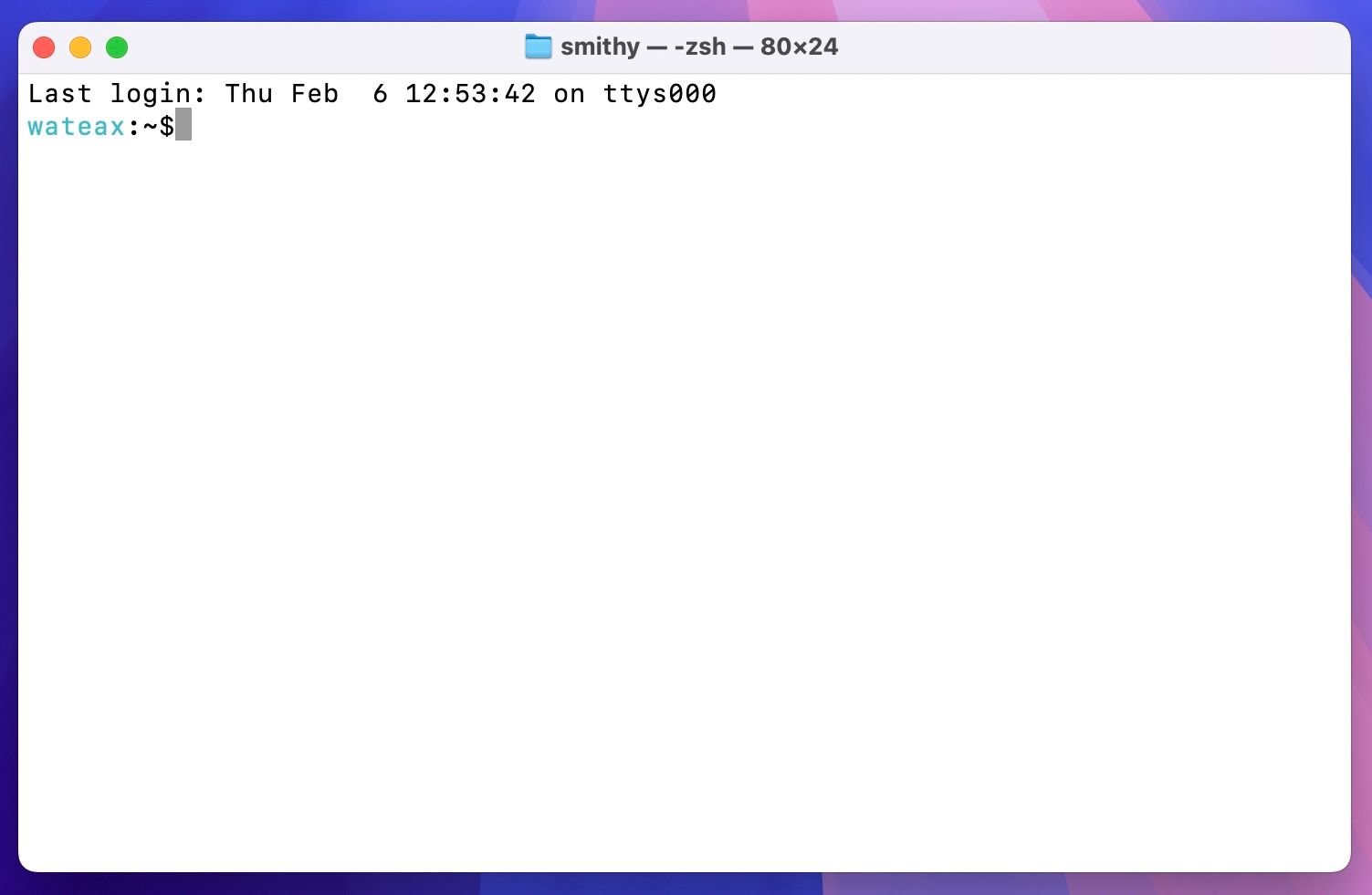
U kunt er nu voor kiezen om automatisch opstarten uit te schakelen bij het openen van het deksel, bij het aansluiten op het lichtnet, of beide. Afhankelijk van uw voorkeur voert u een van de volgende opdrachten uit door ze in het Terminal-venster te typen of te kopiëren en op de knop te drukken. sleutel Terug. 📝
Als u wilt voorkomen dat uw MacBook opstart wanneer u de klep opent En bij het aansluiten op het stroomnet:
sudo nvram BootPreference=%00
Om te voorkomen dat er wordt gestart alleen bij het openen van het deksel:
sudo nvram BootPreference=%01
Om te voorkomen dat er wordt gestart alleen bij het aansluiten op het stroomnet:
sudo nvram BootPreference=%02
Voer uw beheerderswachtwoord in wanneer u hierom wordt gevraagd en druk op Return.
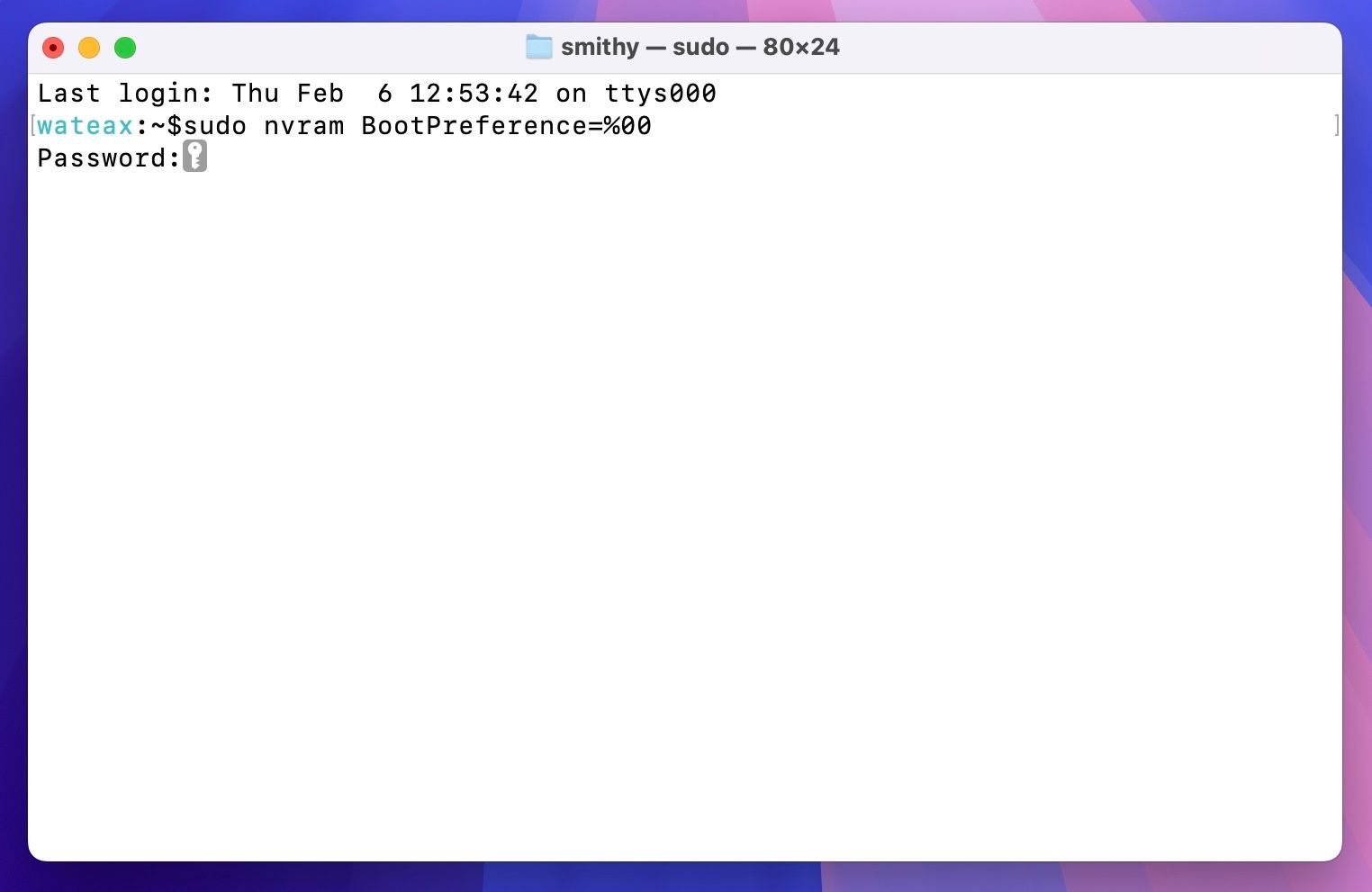
U kunt nu de Terminal-applicatie afsluiten. Controleer of de autostartfunctie is uitgeschakeldSchakel eerst uw MacBook uit door op het pictogram te klikken Appel in de menubalk, selecteer 'Afsluiten' en klik op 'Afsluiten' in het bevestigingsbericht. 🔌
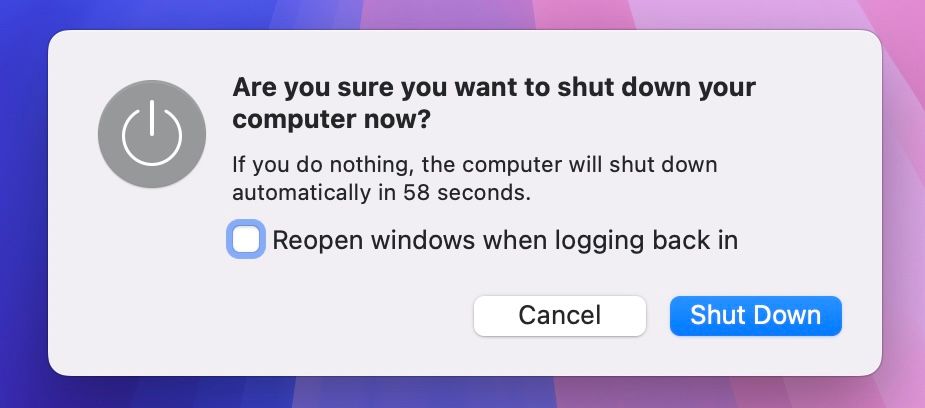
Sluit het deksel zodra het apparaat is uitgeschakeld. Wacht een paar seconden en open het dan weer of sluit je MacBook aan op het stopcontact. Als geen van deze stappen het apparaat weer aanzet, heb je de automatische startfunctie op je MacBook succesvol uitgeschakeld! 🎉
Vanaf nu moet je op de aan/uit-knop (Touch ID-sensor) drukken om hem in te schakelen. Als hij echter automatisch inschakelt, heb je de opdracht mogelijk niet correct uitgevoerd. Kopieer de juiste opdracht en probeer het opnieuw. Als je nog steeds problemenZorg ervoor dat u minimaal macOS 15.0 gebruikt via Apple > Over deze Mac.
Als u in de toekomst wenst de automatische startfunctie herstellen Op je MacBook kun je het eenvoudig herstellen. Open de Terminal-app opnieuw en voer het volgende commando uit zoals eerder:
sudo nvram -d BootPreference
Wat moet u doen als u een MacBook met een Intel-processor hebt?
Als u een van de oudere MacBooks gebruikt, met Intel-processorsJe kunt de autostartfunctie ook uitschakelen. Je moet dan wel een andere opdracht uitvoeren.
Open de Terminal-app op uw MacBook, typ de volgende opdracht en druk op Return:
sudo nvram AutoBoot=%00
Verifieer met uw beheerderswachtwoord wanneer daarom wordt gevraagd. Als u dit ooit wilt terugdraaien, kunt u dit doen met de volgende opdracht:
sudo nvram AutoBoot=%03
Waarom moet u automatisch opstarten op uw MacBook uitschakelen?
Dankzij de Auto-Start-functie hoeft u niet meer handmatig op de aan/uit-knop van uw MacBook te drukken om deze in te schakelen. Er zijn echter situaties waarin u deze functie mogelijk wilt uitschakelen. 🤔
Dit kan bijvoorbeeld gebeuren wanneer u het scherm of toetsenbord van uw MacBook schoonmaakt, omdat dit de zichtbaarheid van het scherm verbetert en onbedoelde invoer voorkomt. Soms kunt u de functie ook uitschakelen wanneer u uw MacBook wilt opladen. MacBook zonder het scherm aan te zetten. Of wanneer u moet bewijzen dat uw laptop is volledig uitgeschakeld, bijvoorbeeld in beperkte gebieden of op werkplekken met strikte beleidsregels. 🚫
Tot slot is deze opstelling handig als je ooit de behuizing van je MacBook opent om de binnenkant schoon te maken of reparaties uit te voeren. 🛠️
Lees ook: Hoe te Spiegel uw scherm met AirPlay op Mac.
Automatisch starten is een handige functie, maar het is fijn om de keuze te hebben om het wel of niet te gebruiken. Houd er rekening mee dat het uitschakelen van de functie voor automatisch starten geen invloed heeft op de automatische wekfunctie van je MacBook. Dit betekent dat je je MacBook nog steeds uit de sluimerstand kunt halen. slaapstand met behulp van een aangesloten toetsenbord en trackpad (of muis). 🖱️





















